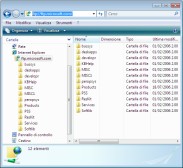
Una cartella FTP da Esplora Risorse su Windows Vista
Domanda
Cos'è, a cosa serve e come posso servirmi di un FTP?
Risposta
FTP è un acronimo per File Transfer Protocol, ovvero
protocollo di trasferimento file. In sostanza un server FTP è una
macchina che offre un servizio di trasferimento file (invio e ricezione) di
qualunque genere, al contrario di altri protocolli come HTTP che è
specializzato sull'invio di pagine web, il quale comunque non si limita a
questo.
Accedendo ad un server FTP è possibile ottenere la lista delle cartelle e
dei file, rinominarli, spostarli, cancellarli, scaricarli, aggiungerne e
effettuare altre operazioni che comunemente vengono eseguite su file in
locale. Per semplificare al massimo in concetto si potrebbe vedere il server
FTP come una cartella che si trova su un altro computer e sulla quale
possiamo agire nella maniera sopra descritta.
Per accedere ad un server FTP è in genere necessario un nome utente
ed una password, ma esistono anche server pubblici che
permettono di connettersi anonimamente (il che significa utilizzare
come nome utente anonymous e password il proprio indirizzo e-mail).
Ovviamente un utente anonimo nella maggior parte dei casi non avrà
possibilità di modificare o eliminare file in remoto ma solo di muoversi tra
le cartelle e scaricare dati.
L'accesso ad un server FTP richiede l'utilizzo di un client apposito
(lista
client FTP) e sostanzialmente di tre informazioni: il nome (es.
ftp.microsoft.com) o l'indirizzo IP (es. 207.46.236.102) del server, un nome
utente ed una password (a meno che si tratti di un server che permette
l'accesso anonimo). A volte è necessario conoscere anche la porta del server
su cui il servizio è attivo, che in genere è la 21.
Domanda
Qual è il metodo più semplice per accedere ad un server FTP?
Risposta
Se si necessità solamente di scaricare file un qualunque browser web
è più che sufficiente (Internet Explorer, Firefox e Opera integrano un
basilare client FTP) ma se si desidera anche inviare dati ed effettuare
altre modifiche la via più semplice è utilizzare Esplora Risorse (ma
non Internet Explorer, a meno che si abbia una versione precedente alla 7).
Per accedere ad un server FTP da Esplora Risorse (o Explorer che dir si
voglia) bisogna servirsi di URL del tipo che segue:
ftp://ftp.microsoft.com/
Inserendo questo URL in Esplora Risorse nella barra dell'indirizzo (se non è presente fare click destro sulla barra dei menu e attivare la voce Barra degli indirizzi) verrà effettuata una connessione anonima al server FTP ftp.microsoft.com sulla porta 21. Se invece si intende accedere con nome utente ed una password bisogna comporre l'URL come segue:
ftp://nomeUtente:password@server.ftp.com/
Se si desidera specificare anche una porta e una sottocartella diversa da quella principale invece l'URL dovrà essere come segue:
ftp://nomeUtente:password@server.ftp.com:1234/cartella/sottocartella
dove 1234 indica il numero identificativo della
porta. Inserito l'URL è sufficiente premere invio e verrà visualizzata la
lista dei file e delle cartelle della cartella in questione. Si ricorda di
avere pazienza perché non si tratta di agire su una normale cartella in
locale. Per aggiungere un file, rinominarlo o copiarlo in locale è
sufficiente comportarsi come si farebbe con un qualunque file in locale.
Si noti che la struttura degli URL qui descritti è comune a molti altri
protocolli come HTTP.
Domanda
Qual è la sintassi completa di un URL?
Risposta
Gli URL sono formati da varie parti, alcune opzionali, altre
obbligatorie:
scheme://autenticazione@host:porta/segmento_path/segmento_path2?query#frammento
dove
-
scheme indica il protocollo in questione (http, https, ftp, irc, gopher e molti altri);
-
autenticazione indica le credenziali offerte (spesso nel formato nomeUtente:password visto precedentemente);
-
host indica l'indirizzo IP o il nome del server a cui connettersi per accedere alla risorsa;
-
segmento_path indica in genere la cartella a cui accedere, ma il suo significato varia a seconda del protocollo; tutti i segmenti formano il path, ovvero il percorso;
-
query indica informazioni aggiuntive che ad esempio il HTTP invia nel formato nomevalore1=valore1&nomevalore2=valore2;
-
frammento indica la porzione della risorsa da individuare, in HTML serve per raggiungere la posizione di un documento identificata dal name di una anchor (o di un altro tag);
Qui sono stati portati degli esempi ma si tenga sempre presente che ogni parte può avere un significato differente a seconda del protocollo. Quello che segue è un URL minimale, dotato solamente dello scheme, dell'host e di un path che si riferisce alla radice:
http://www.arcadiaclub.com/